Le système "Out of Office" des boîtes aux lettres Exchange vous permet d'envoyer une réponse automatique lorsqu'elles vous envoient un message, par exemple parce que vous êtes parti en vacances.
Lorsque vous avez ouvert Mail, passez votre souris sur un dossier, celui que vous voulez, et Ctrl + clic dessus (ou clic droit). À la fin du menu, vous verrez l'option "Absent du bureau ..."
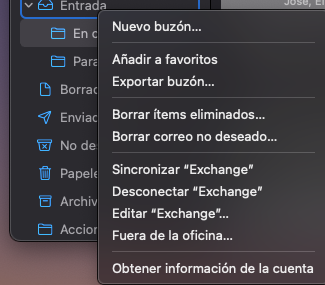
Lorsque vous appuyez dessus, vous aurez une fenêtre où vous pourrez indiquer :
- Jusqu'à quand vous voulez que le message soit envoyé. Il existe deux options, soit "Jusqu'à ce qu'ils soient désactivés", c'est-à-dire jusqu'à ce que vous alliez désactiver manuellement le message, soit "Tant qu'ils sont programmés", afin qu'ils cessent d'être envoyés lorsque la date finale que vous avez indiquée arrive.
- Date de début et date de fin, à partir de quel jour et à quelle heure les messages d'absence du bureau commencent à être envoyés et jusqu'à quel jour et à quelle heure.
- Réponse interne : ce message sera envoyé aux personnes de votre entreprise. Ici, vous pouvez entrer des données que vous ne voulez pas que vos collègues voient, mais vous ne voulez pas que des personnes extérieures à l'entreprise, telles que des clients, viennent. Par exemple, vous pouvez indiquer qu'en cas d'urgence, ils peuvent vous appeler à votre numéro personnel et indiquer ce numéro.
- Réponse externe : ce message sera envoyé aux expéditeurs externes à votre entreprise. Ici vous pouvez être plus correct, les diriger vers un email générique, etc...
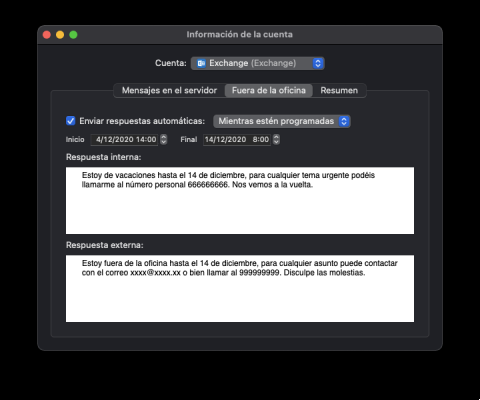
Passe de bonne vacances!


























